Гоогле мапе: Како проверити надморску висину

Гоогле мапе могу да прикажу информације о надморској висини на рачунару и мобилном уређају. Да бисте користили ову функцију, потребно је да омогућите опцију Терен.
Већина људи радо поставља прозоре један поред другог у Виндовс-у када жели да чита два документа одједном или да отвори прозор из друге апликације. Отварање више докумената одједном може бити од велике помоћи ако се стално враћате на други документ. На пример, ако покушавате да кодирате прилагођену функцију која је дефинисана у засебној датотеци.
Ако желите да видите више од једног документа истовремено у Сублиме Тект 3, можете превући картицу у други прозор. Алтернативно, можете да поделите главни прозор на више подпрозора, а затим да кликнете и превучете своје картице документа у подпрозор који желите.
Да бисте конфигурисали колико подпрозора желите, кликните на „Приказ“ на горњој траци, а затим на „Изглед“ у падајућој листи. У другом нивоу падајуће листе изаберите који од унапред конфигурисаних изгледа желите.
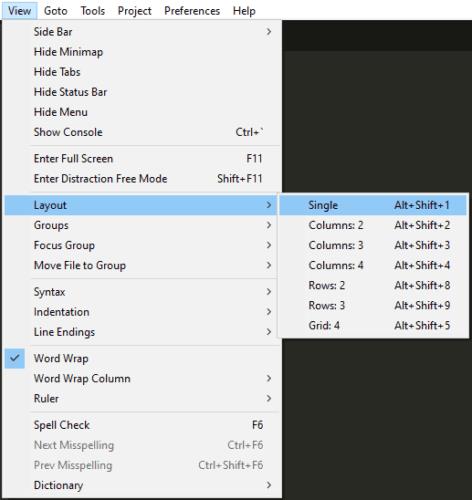
Кликните на „Приказ“, а затим на „Изглед“ у падајућој листи и изаберите опцију са другог нивоа менија.
Постоји седам унапред конфигурисаних изгледа, подразумевано је да имате само један прозор, можете изабрати да имате два, три или четири подпрозора један поред другог, тако што ћете изабрати одговарајући број колона. Алтернативно, можете изабрати да имате два или три вертикално наслагана подпрозора или мрежу два по два.
Ако желите да додате још подпрозора, можете, али то морате учинити један по један. Поново кликните на „Приказ“, а затим кликните на „Групе“ директно испод „Изглед“. У другом нивоу менија кликните на „Нова група“ да бисте додали нови подпрозор.
Додавање већег броја подпрозора него што је предложено у унапред инсталираним изгледима ће резултирати великим бројем колона при чему ће последња колона бити подељена вертикално на остатак подпрозора. Можете да изаберете колико се колона појављује у овом приказу тако што ћете изабрати вредност „Максимални број колона“ у истом менију „Групе“.
Савет: Можете да отворите нови подпрозор са пар пречица на тастатури. Да бисте то урадили, потребно је да притиснете Цтрл+К, а затим Цтрл+Схифт+Уп. Можете поновити онолико пута колико желите.
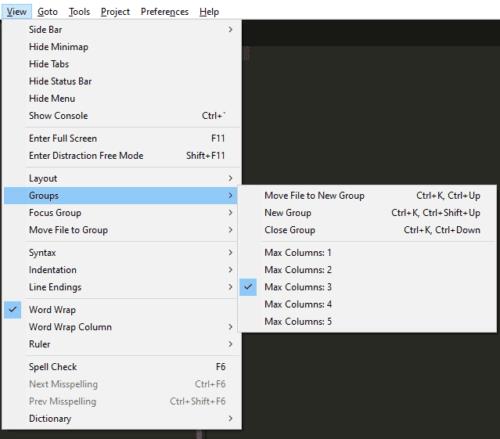
Притисните Цтрл+К, затим Цтрл+Схифт+Уп да бисте отворили нови подпрозор.
Гоогле мапе могу да прикажу информације о надморској висини на рачунару и мобилном уређају. Да бисте користили ову функцију, потребно је да омогућите опцију Терен.
Научите корак по корак како да искључите везе на које се може кликнути у Нотепад++ помоћу овог једноставног и брзог водича.
Ослободите се приказивања емисије у Уп Нект на Аппле ТВ+ да бисте своје омиљене емисије чували у тајности од других. Ево корака.
Откријте колико је лако променити слику профила за свој Диснеи+ налог на рачунару и Андроид уређају.
Тражите Мицрософт Теамс алтернативе за комуникацију без напора? Пронађите најбоље алтернативе за Мицрософт тимове за вас у 2023.
Овај пост вам показује како да исечете видео записе помоћу алата уграђених у Мицрософт Виндовс 11.
Ако често чујете популарну реч Цлипцхамп и питате шта је Цлипцхамп, ваша претрага се завршава овде. Ово је најбољи водич за савладавање Цлипцхамп-а.
Са бесплатним снимачем звука можете да правите снимке без инсталирања софтвера треће стране на свој Виндовс 11 рачунар.
Ако желите да креирате запањујуће и привлачне видео записе за било коју сврху, користите најбољи бесплатни софтвер за уређивање видеа за Виндовс 11.
Погледајте савете које можете да користите да бисте своје задатке организовали уз Мицрософт То-До. Ево савета који се лако раде, чак и ако сте почетник.






